Heim >Backend-Entwicklung >PHP-Tutorial >Detaillierte Installationsprozessfreigabe von WAMP
Detaillierte Installationsprozessfreigabe von WAMP
- 小云云Original
- 2018-03-27 10:44:116276Durchsuche
Dieser Artikel teilt Ihnen hauptsächlich den detaillierten Installationsprozess der WEB-Service-Umgebung WAMP mit und hofft, allen zu helfen.
Der erste Schritt besteht darin, Apache herunterzuladen und zu installieren
Gehen Sie zur offiziellen Website, um Apache herunterzuladen
Installieren Sie Apache: Zuerst können Sie Apache auf einer beliebigen Festplatte installieren. Erstellen Sie ein WEB-Service-Umgebungsverzeichnis unter dem WAMP-Dateinamen, erstellen Sie dann den Apache-Dateinamen unter diesem Ordner, doppelklicken Sie auf das heruntergeladene Apache-Installationspaket und starten Sie dann die Installation: Geben Sie abschließend die Datei an Verzeichnis, das wir erstellt haben (Laufwerksbuchstabe: WAMPApache) als Installationsinhaltsverzeichnis. Die Installationsschritte sind wie folgt:
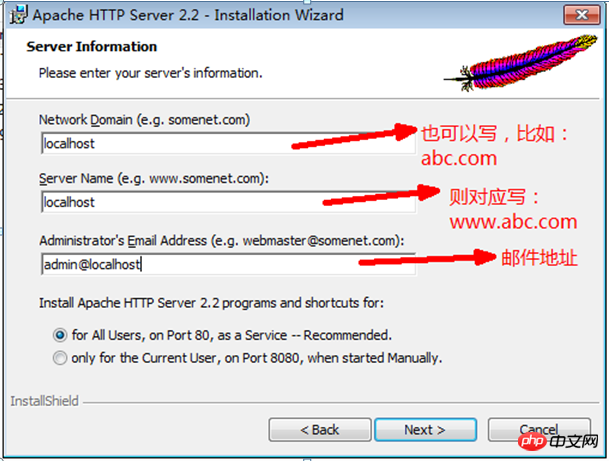
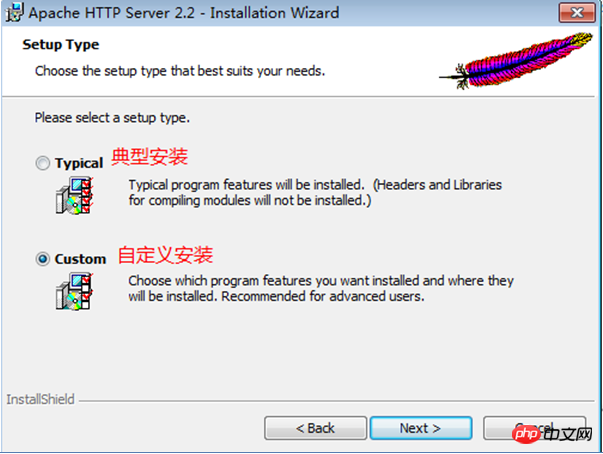
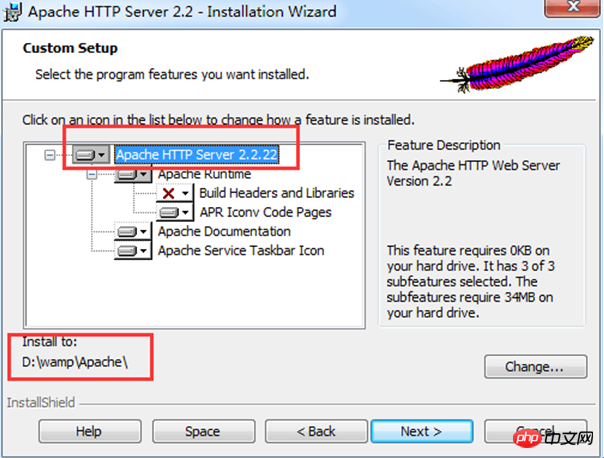
Öffnen Sie nach der Installation den Browser und Geben Sie ein: localhost, drücken Sie die Eingabetaste. Wenn die folgende Eingabeaufforderung angezeigt wird, ist die Installation erfolgreich:
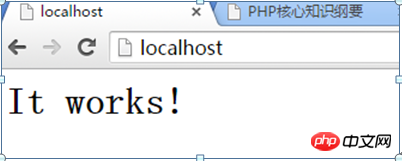
Das Standard-Website-Stammverzeichnis von Apache ist: Apache-Installationsverzeichnis/htdocs-Verzeichnis
Der zweite Schritt besteht darin, die Windows-Version von PHP herunterzuladen und zu installieren und Apache so zu konfigurieren, dass es PHP-Webdateien verarbeiten kann
Gehen Sie zu offizieller Download der Windows-Version von PHP
Die Installation der Windows-Version von PHP besteht eigentlich darin, das PHP-Paket zu entpacken, den Ordnernamen in php zu ändern und es in dem von uns erstellten Verzeichnis abzulegen ( Laufwerksbuchstabe: WAMP) und installieren Sie dann PHP. Kopieren Sie eine PHP-Konfigurationsdatei php.ini aus der Datei php.ini-development im Verzeichnis.
Konfigurieren Sie Apache so, dass es Dateien mit dem Suffix .php verarbeiten kann: Suchen Sie zunächst die Apache-Konfigurationsdatei – Apache-Installationsverzeichnis/conf/httpd.conf, und laden Sie das Modul in die Datei Weiter – # Dynamic Shared Object (DSO)-Unterstützung Fügen Sie den folgenden Code hinzu:
#加载php语言引擎模块LoadModule php5_module "php安装包中的php5apache2_2.dll文件的完整路径"eg: LoadModule php5_module "C:/WAMP/php/php5apache2_2.dll"#声明所有后缀为.php的文件,都由php引擎来处理AddType application/x-httpd-php .php#指定php.ini配置文件路径,这样在配置php.ini时,重启apache即可生效PHPIniDir "C:/WAMP/php"
Speichern Sie abschließend die Konfigurationsdatei und starten Sie Apache neu.
Konfigurieren Sie die Zeitzone von PHP
Suchen Sie die Konfigurationsdatei php.ini im PHP-Installationsverzeichnis, suchen Sie das Konfigurationsmodul [Datum] in der Datei und ändern Sie es:
data.timezone =PRC. Denken Sie daran, das vorherige Kommentarsymbol zu entfernen und schließlich Apache neu zu starten, damit es wirksam wird.
Der dritte Schritt besteht darin, die Windows-Version von MySQL herunterzuladen und zu installieren
Gehen Sie zur offiziellen Website, um die Windows-Version von MySQL herunterzuladen
Installieren Sie MySQL und erstellen Sie den MySQL-Ordner als MySQL-Installationsverzeichnis unter dem WAMP-Ordner, den wir gerade erstellt haben. Entpacken Sie das Installationspaket und installieren Sie es wie folgt:
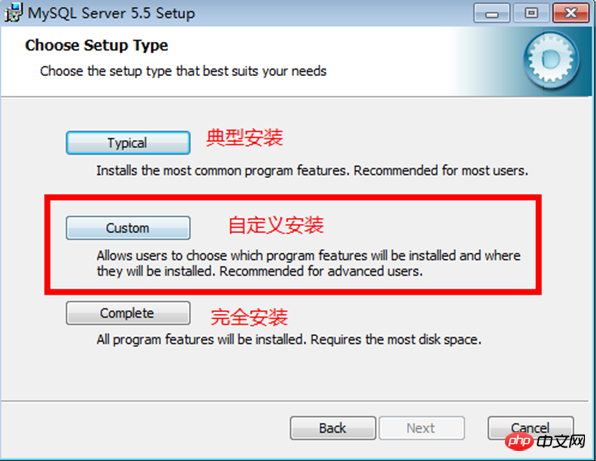
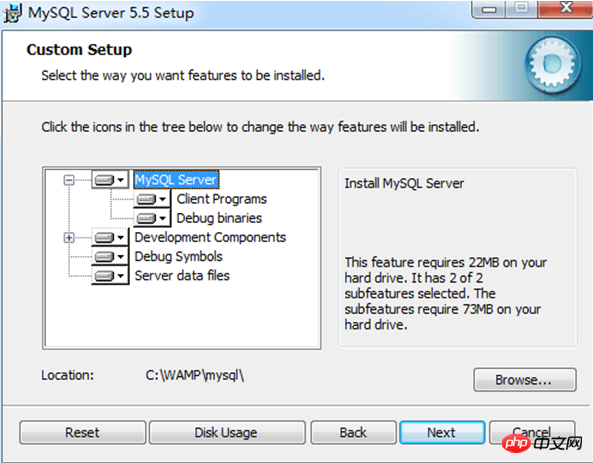
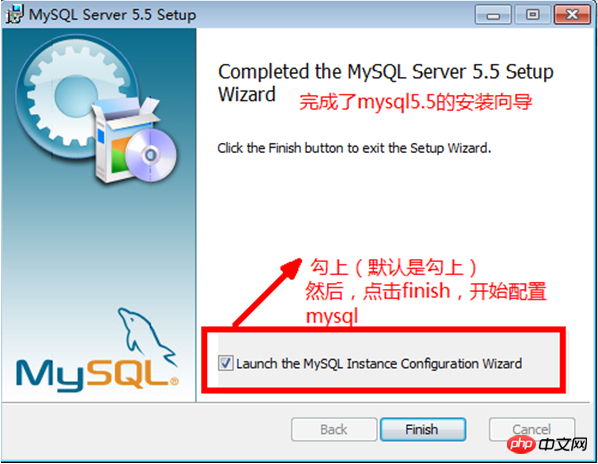
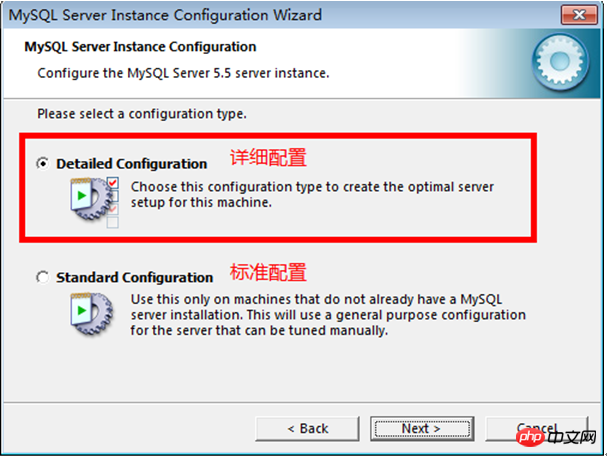
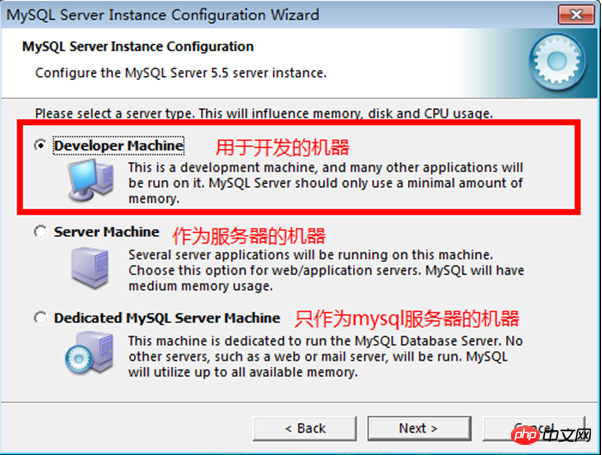
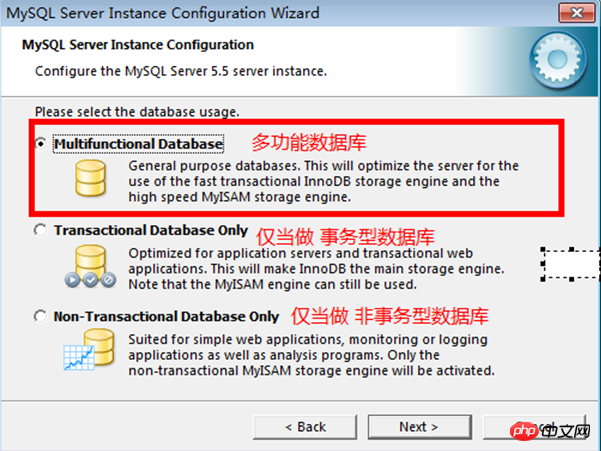
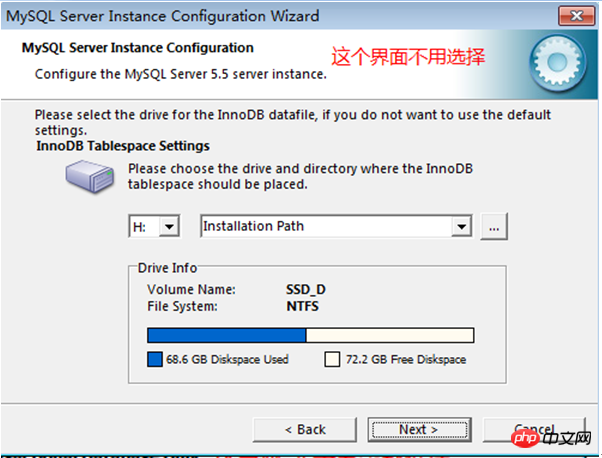
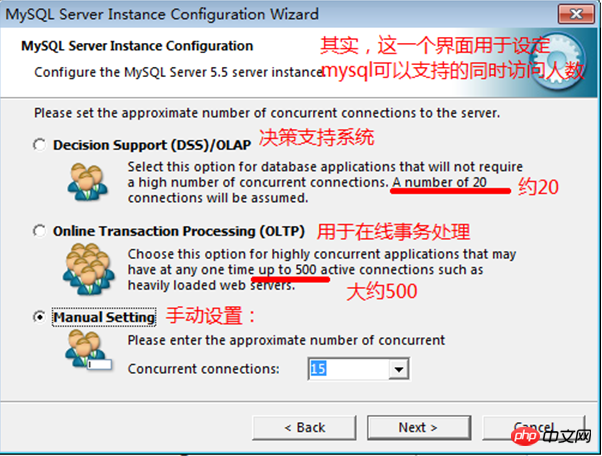
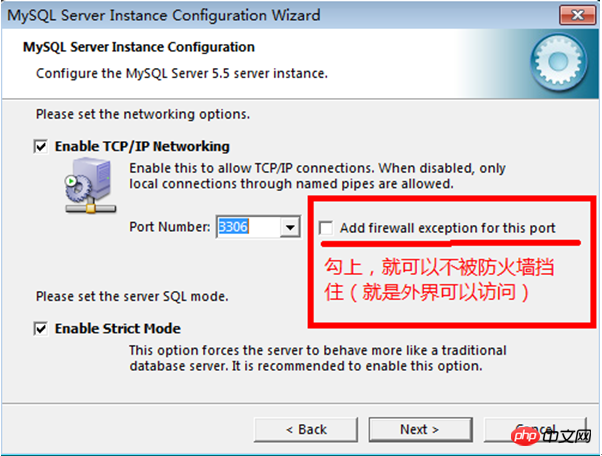
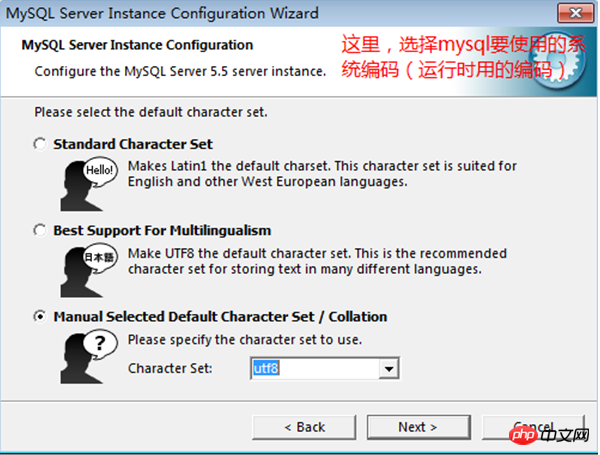
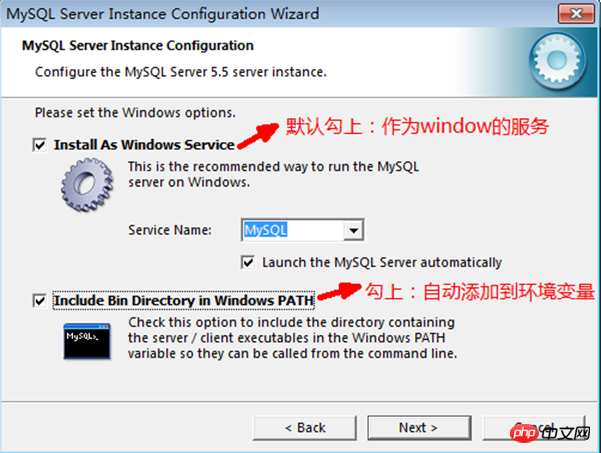
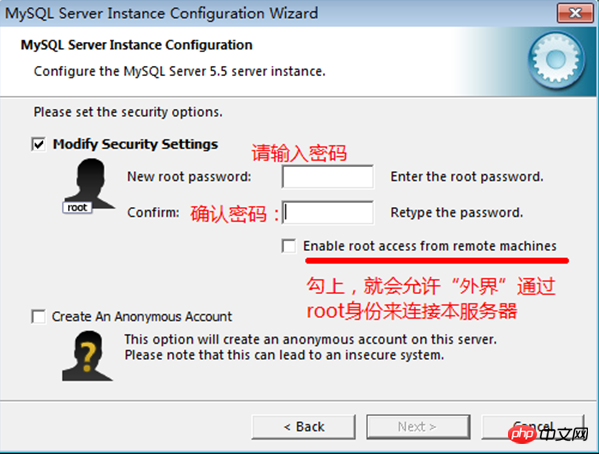
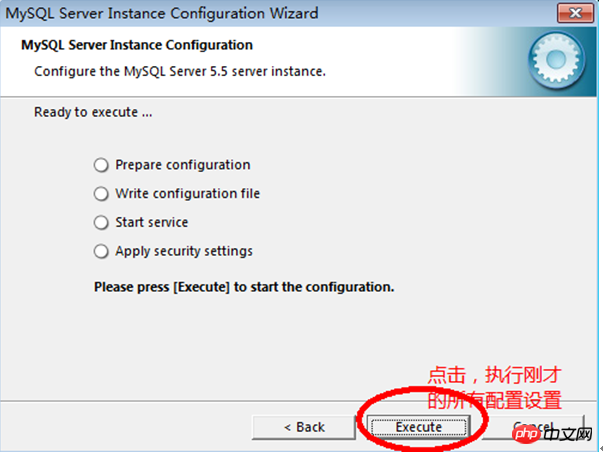
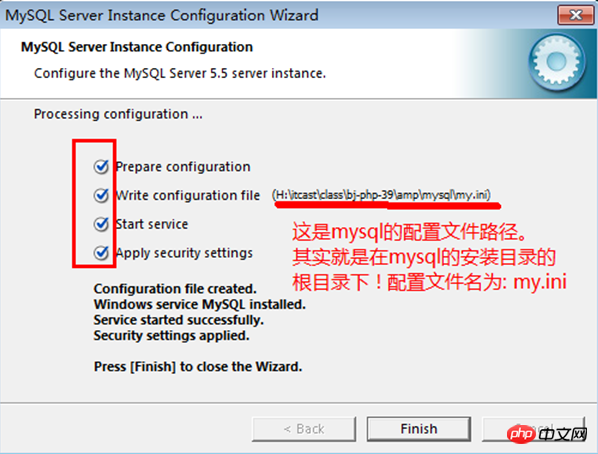
Klicken Sie auf „Fertig stellen“, um den Vorgang abzuschließen die Installation.Laden Sie das MySQL-Modul in die php.ini-Konfigurationsdatei, um auf die MySQL-Datenbank zuzugreifen
Suchen Sie extension_dir = „ext“ in der php.ini-Konfigurationsdatei und ändern Sie es in extension_dir = „C: /WAMP/php /ext". Geben Sie den Pfad
an, in dem sich das PHP-Modul befindet, suchen Sie dann nach extension=php_mysql.dll, entfernen Sie das vorherige Kommentarsymbol und starten Sie schließlich Apache neu, damit es wirksam wird.
Jetzt ist die WAMP-Website-Serverumgebung grundsätzlich eingerichtet!
Verwandte Empfehlungen:
Bild- und Textfreigabe zum Aufbau einer WAMP-Umgebung unter Windows
Verwendung von WAMP zum Aufbau lokaler Entwicklung in der PHP-Umgebungsmethode
Detaillierte Erklärung des Wamp-Building-Beispiel-Tutorials
Das obige ist der detaillierte Inhalt vonDetaillierte Installationsprozessfreigabe von WAMP. Für weitere Informationen folgen Sie bitte anderen verwandten Artikeln auf der PHP chinesischen Website!
In Verbindung stehende Artikel
Mehr sehen- So verwenden Sie cURL zum Implementieren von Get- und Post-Anfragen in PHP
- So verwenden Sie cURL zum Implementieren von Get- und Post-Anfragen in PHP
- So verwenden Sie cURL zum Implementieren von Get- und Post-Anfragen in PHP
- So verwenden Sie cURL zum Implementieren von Get- und Post-Anfragen in PHP
- Alle Ausdruckssymbole in regulären Ausdrücken (Zusammenfassung)

